Visual Tour
Hauptprogramm
Hauptansicht
Tortendiagramm
Balkendiagramm
Historischer Verlauf
Detailansicht
Dateiendungen
Benutzer
Top 100 Dateien
Checkboxen
Doppelte Dateien
Wie funktioniert SpaceObServer Web Access?
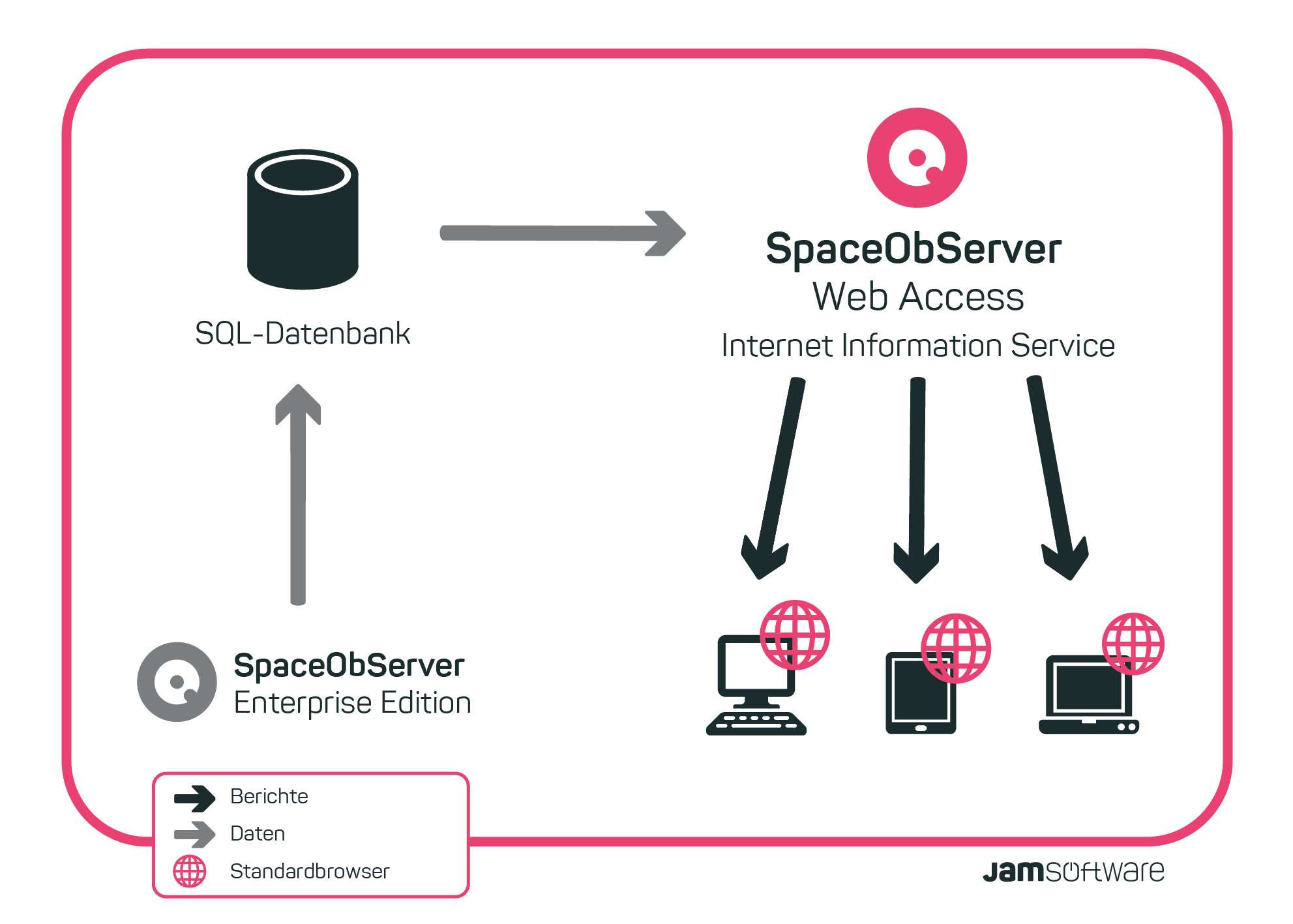
Der SpaceObServer Web Access ermöglicht einen Fernzugriff auf von der SpaceObServer Enterprise Edition erstellte Scans:
- Der Web Access verbindet sich mit der SQL-Datenbank und erhält von dieser Daten.
- Die Daten werden aufbereitet und in übersichtlichen Tabellen und Diagrammen bereitgestellt.
- Die Nutzer rufen die URL des SpaceObServer Web Access im Web-Browser auf und loggen sich mit ihrem Windows-Account ein (Active Directory).
- Der Web Access wird mit dem Internet Information System gehostet, dieses wird vom Setup automatisch eingerichtet.
- Die eingeloggten Benutzer können nur auf die Berichte zugreifen, die für sie freigegeben wurden.











